iPhone怎么在不越狱的情况下录制屏幕呢?针对此问题,本文就为大家图文详细介绍,不越狱的iPhone手机在MAC系统中录制屏幕的方法,有兴趣的朋友们可以了解下
iPhone怎么录制屏幕呢?按照以往的做法,一般需要先越狱iPhone,再安装第三方的工具类软件才能进行iPhone屏幕录制。但现在只要你的iPhone升级到了iOS 8,拥有一台安装了OS X Yosemite 系统的Mac 就可无须越狱直接进行iPhone的屏幕录制工作了,我们只需要用到Mac自带的 QuickTime Player 应用来通过 USB 线对 iOS 8 的屏幕内容进行录屏。下面PC6小编给大家带来详细的操作步骤;
1、要开始对 iOS 8 设备屏幕的录制,你需要首先在运行 OS X Yosemite 的 Mac 上运行 QuickTime Player 应用。我们可以在应用程序里面找到它。
2、然后在右上角点击“文件”>新影片录制(New Movie Recording)。
3、点击后,QuickTime Player 将会打开并且试图通过 FaceTime 摄像头对你进行录制。接下来你需要移动到录制按钮旁边的下拉式箭头,并从源列表中选择你的 iOS 设备,如下图。
你可以选择视频输入和音频的导入。你可以从 iOS 或者 Mac 中导入视频,也可以从 iOS 或者 Mac 中导入音频。
4、录制完成后,记得存储好视频文件,录制好的文件格式为MOV格式,如果需要上传至网络可能需要进行视频格式转换。
这个录屏功能对于 OS X 来说是一个有用的补充,也适合那些需要录制游戏视频或者是教程视频的人使用。一旦将运行 iOS 8 系统的设备通过 USB 线插入到运行 OS X Yosemite 的 Mac 中,你的 iOS 8 设备就会出现在相机源列表中。这样你就可以很简单地转换到录制 iOS 8 设备屏幕的功能,非常方便快捷。
相关
文章


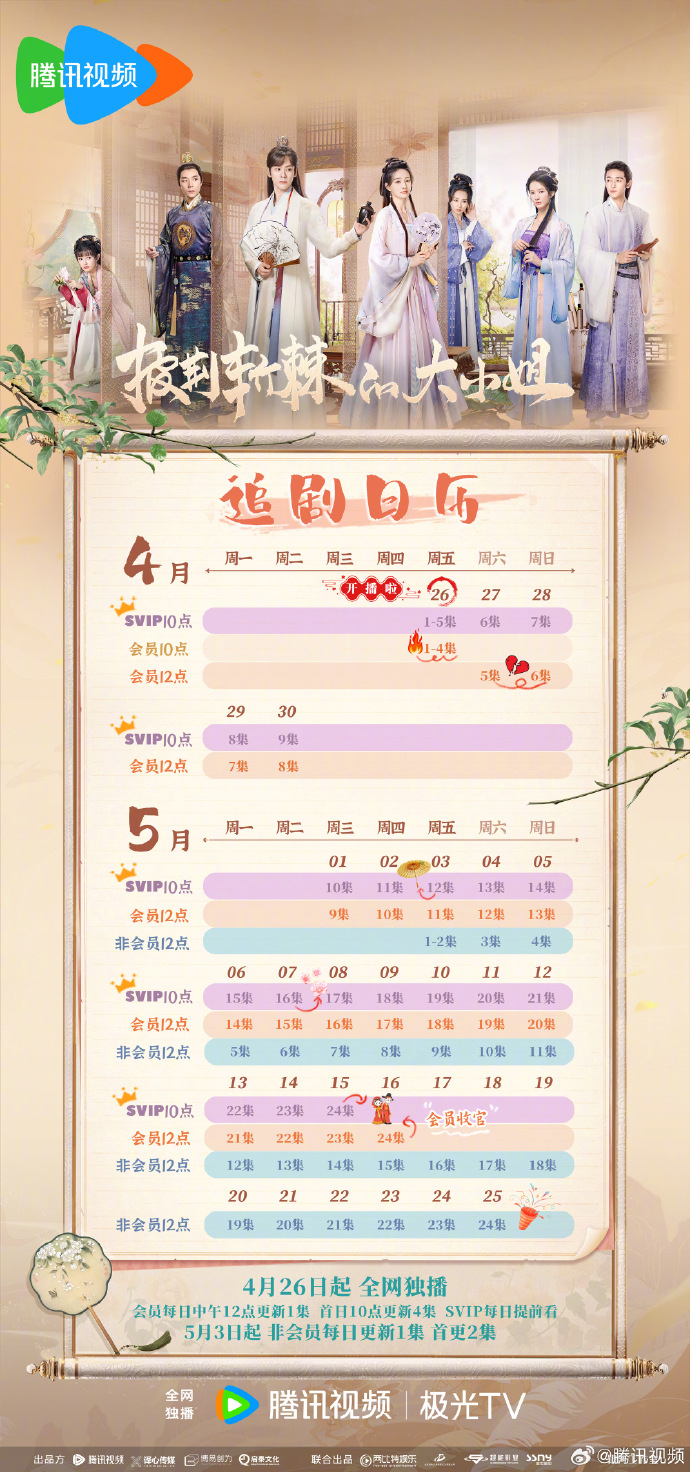



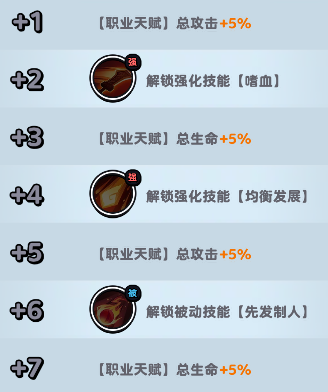
安卓 | v1.0.0
简体中文 | 52.9 MB
7.4
安卓 | V2.1
简体中文 | 33.2 MB
9.2
安卓 | v4.2.8
简体中文 | 238 MB
8.4
安卓 | V2.30
简体中文 | 47.6 MB
7.1
安卓 | v1.1.3
简体中文 | 169 MB
8.3
安卓 | V0.9.54.529
简体中文 | 1.6 GB
8.6
安卓 | v1.0
简体中文 | 22.8 MB
8.8
安卓 | V0.5
简体中文 | 121.6 MB
9.0
本站为非营利性个人网站,本站所有游戏来自于互联网,版权属原著所有。如有侵犯你的版权,请发邮件给wishdown2023@163.com
湘ICP备2021017279号-3 公安部备案号:13092602000101
Copyright©2006-2019 www.wishdown.com All rights reserved